Strona Spis treści
Updated on Jun 30, 2025
Masz problem ze sformatowaniem dysku USB do FAT32? Nie martw się. Nie jesteś sam. Wiele osób zmaga się z tym problemem od jakiegoś czasu. Ale nie bój się, mamy rozwiązanie! Ten wpis na blogu pokaże Ci, jak łatwo sformatować dysk USB do FAT32, wykonując kilka prostych kroków. Więc nie czekaj dłużej. Postępuj zgodnie z tymi instrukcjami i zacznij już dziś!
Oto krótki przewodnik formatowania do systemu plików FAT32 — ogólne kroki:
Jak sformatować USB do FAT32? Aby sformatować dysk USB do FAT32, podłącz go do komputera i otwórz Eksplorator plików, Ten komputer lub Mój komputer. Znajdź dysk USB, kliknij go prawym przyciskiem myszy i wybierz „Formatuj”. W oknie formatowania wybierz FAT32 z listy rozwijanej „System plików”, opcjonalnie zmień nazwę dysku USB i kliknij „Start”, aby rozpocząć formatowanie USB.
Szczegółowe kroki:
- Podłącz dysk USB: Podłącz dysk USB do portu USB komputera.
- Otwórz Eksplorator plików: Przejdź do „Ten komputer” lub „Mój komputer” w Eksploratorze plików.
- Znajdź dysk USB: Zidentyfikuj dysk USB na podstawie litery dysku.
- Kliknij prawym przyciskiem myszy i sformatuj: Kliknij prawym przyciskiem myszy ikonę dysku USB i wybierz „Formatuj”.
- Wybierz FAT32: W oknie Formatuj wybierz „FAT32” z menu rozwijanego „System plików”.
- Zmień nazwę (opcjonalnie): Opcjonalnie zmień nazwę dysku (etykietę woluminu).
- Rozpoczęcie formatowania: Kliknij przycisk „Start”, aby rozpocząć formatowanie.
- Potwierdź i czekaj: pojawi się ostrzeżenie przypominające, że wszystkie dane na dysku USB zostaną usunięte. Kliknij „OK”, aby kontynuować.
- Poczekaj na zakończenie: Formatowanie potrwa chwilę, w zależności od rozmiaru dysku i ilości przechowywanych danych.
- Wysuń dysk: Po zakończeniu formatowania możesz bezpiecznie wysunąć dysk USB, klikając prawym przyciskiem myszy jego ikonę w Eksploratorze plików i wybierając opcję „Wysuń” lub używając przycisku wysuwania na pasku zadań.
Jak naprawić błąd „Nie można sformatować do FAT32” w systemie Windows 10/11?
Jeśli masz problemy ze sformatowaniem dysku USB do FAT32, możesz wypróbować kilka rzeczy. Najpierw spróbuj użyć programu takiego jak EaseUS Partition Master. To oprogramowanie często może naprawić typowe problemy z formatowaniem.
Jeśli to nie zadziała, spróbuj użyć PowerShell, aby sformatować dysk. Na koniec, jeśli wszystko inne zawiedzie, możesz spróbować zmienić ustawienia w Diskpart. Te trzy rozwiązania powinny rozwiązać problem i umożliwić sformatowanie dysku USB do FAT32.
| Porównanie | |||
|---|---|---|---|
| ⏱️Czas trwania | 1 minuta | 3 minuty | 3-5 minut |
| ✍️ Skuteczność | Wysoki | Średni | Średni |
| 🧑💻Wymagania | Pobierz to narzędzie. | Znać zasady obsługi komputera. | Opanuj parametry poleceń. |
| 🎢Poziom trudności | Łatwo — rozwiązanie jednym kliknięciem. | Trudne – może spowodować utratę danych. | Trudne - czasochłonne i trudne. |
Wybierz najlepsze rozwiązanie, które chcesz wypróbować i postępuj zgodnie z instrukcjami krok po kroku, aby naprawić błąd „nie można sformatować do FAT32”:
Rozwiązanie 1. Jak sformatować USB do FAT32 za pomocą EaseUS Partition Master
Podczas próby sformatowania dysku USB do FAT32 w systemie Windows 10 może pojawić się komunikat o błędzie „ The volume is too big for FAT32 ”. Ten błąd występuje, ponieważ system Windows domyślnie formatuje dysk przy użyciu systemu plików NTFS. Jednak kilka urządzeń może odczytywać tylko dyski sformatowane przy użyciu systemu plików FAT32. Na szczęście istnieje proste rozwiązanie. Dzięki EaseUS Partition Master możesz szybko i łatwo sformatować dysk USB do FAT32.
Pobierz i zainstaluj EaseUS Partition Master na swoim komputerze:
Oto jak sformatować pamięć USB do formatu FAT32 za pomocą formatera USB FAT32 firmy EaseUS:
Krok 1. Wybierz dysk USB, który chcesz sformatować.
Podłącz dysk USB lub pendrive do komputera. Uruchom oprogramowanie partycjonujące EaseUS, kliknij prawym przyciskiem myszy dysk USB, który chcesz sformatować i wybierz „Formatuj”.
Krok 2. Ustaw literę dysku i system plików na urządzeniu USB.
Jeśli chcesz zmienić literę dysku USB, przypisz nową etykietę partycji, ustaw na USB żądany system plików - NTFS/FAT32/EXT2/EXT3/EXT4/exFAT, a następnie kliknij „OK”.
Krok 3. Zaznacz „Tak”, aby potwierdzić formatowanie pamięci USB.
Kliknij „Tak”, jeśli zobaczysz okno Ostrzeżenie. Jeśli masz na nim ważne dane, zrób kopię zapasową danych z wyprzedzeniem.
Krok 4. Zastosuj zmiany.
Najpierw kliknij przycisk „Wykonaj 1 zadanie(a)”, a następnie kliknij „Zastosuj”, aby sformatować dysk USB.
Więcej przydatnych funkcji programu EaseUS Partition Master:
Jeśli chcesz rozszerzyć przestrzeń dyskową partycji, przekonwertować ją na inny system plików lub sklonować dysk twardy na dysku lub partycji
- Zarządzanie miejscem na dysku Windows 10/11 : zmiana rozmiaru, przenoszenie, zmniejszanie i rozszerzanie partycji.
- Konwerter dysków : obsługa konwersji MBR na GPT i odwrotnie, konwersji dysku podstawowego na logiczny i odwrotnie itp.
- Disk Cloner : Bezpieczne kopiowanie wszystkich danych i systemu operacyjnego na inny dysk — obsługa klonowania dysku twardego na dysk SSD w systemie Windows 11 .
Czytaj dalej, a przedstawimy dwa kolejne rozwiązania formatowania dysku USB. W przypadku dwóch następnych opcji naprawy redaktorzy EaseUS mają kilka sugestii:
- Udane formatowanie wyczyści całą zawartość. Proszę wcześniej wykonać kopię zapasową, jeśli masz ważne dane.
- Wszelkie błędy parametrów mogą powodować problemy z napędem. Należy zachować ostrożność podczas wprowadzania poleceń.
- Jeśli nie znasz się na obsłudze komputera, wybierz proste i bezpieczne rozwiązanie - sformatuj nośnik USB do systemu FAT32 za pomocą programu EaseUS Partition Master .
Rozwiązanie 2. Sformatuj dyski USB (większe niż 32 GB) do formatu FAT32 za pomocą programu PowerShell
Jednym z najpopularniejszych formatów plików dla wymiennych urządzeń pamięci masowej, takich jak dyski USB, jest FAT32. Jednak system Windows 10 nie ma wbudowanego sposobu formatowania dysków USB do FAT32. Może to być problem, jeśli musisz użyć FAT32 ze względu na kompatybilność.
Na szczęście istnieje sposób, który pozwoli Ci dowiedzieć się , jak sformatować pamięć USB do systemu FAT32 za pomocą programu PowerShell.
Krok 1. Aby to zrobić, otwórz program PowerShell jako administrator.
Otwórz menu startowe i wyszukaj PowerShell w pasku wyszukiwania. Kliknij prawym przyciskiem myszy i wybierz „Uruchom jako administrator”.
Krok 2. Uruchom następujące polecenie: Format- /FS:FAT32 + litera dysku
np. format /FS:FAT32 D:
Pamiętaj, aby zastąpić D: rzeczywistą literą dysku USB. Po wykonaniu polecenia dysk USB zostanie sformatowany do formatu FAT32.
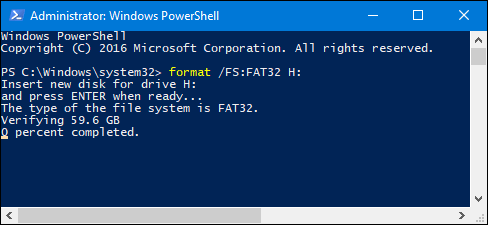
Jeśli chcesz dowiedzieć się, jak sformatować pendrive USB za pomocą polecenia CMD, obejrzyj ten film instruktażowy.
Rozwiązanie 3. Usuń opcję Tylko do odczytu za pomocą narzędzia Diskpart
Jeśli twój dysk USB pokazuje tylko do odczytu, możesz przejść do diskpart, aby usunąć ochronę przed zapisem. Następnie spróbuj ponownie sformatować urządzenie.
Aby wyczyścić atrybuty „tylko do odczytu” dysku USB za pomocą narzędzia Diskpart, wykonaj następujące czynności:
1. Otwórz wiersz poleceń jako administrator.
2. Wpisz „diskpart” i naciśnij Enter.
3. Wpisz „list disk” i naciśnij Enter. Spowoduje to wyświetlenie listy wszystkich dysków podłączonych do komputera.
4. Wpisz „select disk 1” i naciśnij Enter. Zastąp „1” numerem dysku USB, który chcesz zmodyfikować.
5. Wpisz „attributes disk clear readonly” i naciśnij Enter. Spowoduje to wyczyszczenie atrybutów i ponowne przywrócenie możliwości zapisu na dysku.
6. Wpisz „exit” i naciśnij Enter, aby wyjść z Diskpart. Twój dysk USB powinien być teraz ponownie zapisywalny. Jeśli nadal występują problemy, może być konieczne sformatowanie dysku lub wypróbowanie innego portu USB w komputerze.
Jeśli uważasz, że ten artykuł będzie dla Ciebie pomocny w rozwiązaniu problemu z formatowaniem do systemu plików FAT32, możesz kliknąć poniższy przycisk, aby udostępnić go komuś, kto go potrzebuje!
Dlaczego pojawia się komunikat „Nie można sformatować urządzenia USB do systemu FAT32”?
Po tych rozwiązaniach powinieneś również wiedzieć, dlaczego należy unikać tego błędu. Istnieje kilka powodów, dla których Twój dysk USB może nie być formatowany do FAT32.
- Pierwszym powodem jest to, że Twój dysk USB może być większy niż 32 GB. W rezultacie nie można go sformatować do FAT32.
- Drugim powodem jest to, że dysk USB mógł zostać sformatowany przy użyciu innego systemu plików, takiego jak NTFS. Oznacza to, że dysk musi zostać sformatowany ponownie przy użyciu prawidłowego systemu plików, aby działał prawidłowo.
- Trzecim powodem jest to, że system plików na twoim dysku USB może być uszkodzony. Może się tak zdarzyć, jeśli dyski ulegną uszkodzeniu lub spróbujesz sformatować je przy użyciu niezgodnego systemu plików. W takim przypadku będziesz musiał użyć narzędzia do odzyskiwania danych, aby wyodrębnić dane z dysku, zanim będziesz mógł go poprawnie sformatować.
Ostatnie myśli
Jeśli masz problemy ze sformatowaniem dysku USB do systemu FAT32, możesz wypróbować kilka innych rozwiązań.
1. Użyj programu EaseUS Partition Master i programu PowerShell, aby sformatować dysk USB do systemu plików FAT32.
2. Uruchom Diskpart, aby usunąć zabezpieczenie przed zapisem.
Często zadawane pytania dotyczące USB Nie można lub nie można sformatować do FAT32
W tej części wymieniliśmy kilka dalszych pytań na temat cant format USB to FAT32. Jeśli jesteś zainteresowany, śledź i znajdź odpowiedzi tutaj:
1. Dlaczego nie mogę sformatować pamięci USB na system plików FAT32?
Istnieje wiele powodów, które mogą uniemożliwić prawidłowe sformatowanie dysku USB do systemu plików FAT32, w tym:
- Napęd USB zostaje zablokowany lub chroniony przed zapisem.
- USB staje się formatem RAW i system Windows nie może go poprawnie sformatować.
- USB ma system plików nierozpoznawany przez system Windows i komputer nie może go rozpoznać.
- Na USB jest wirus lub złośliwe oprogramowanie.
- Pojemność USB jest zbyt duża, przekracza 32 GB, a maksymalny rozmiar woluminu w systemie plików FAT32 systemu Windows wynosi 32 GB.
2. Jak sformatować pamięć USB na FAT32 zamiast exFAT?
Jeśli pojemność pamięci USB wynosi 32 GB lub mniej, możesz podłączyć ją bezpośrednio do komputera i uruchomić Eksplorator plików lub Zarządzanie dyskami, aby sformatować ją do systemu plików FAT32.
Jeśli pamięć USB ma pojemność 64 GB lub większą, zastosuj program EaseUS Partition Master, aby pomyślnie sformatować pamięć USB do systemu plików FAT32 zamiast exFAT.
Jak możemy Ci pomóc?
Related Articles
-
Jak zapisać zero na dysku twardym - Przewodnik po zdjęciach 💡
![author icon]() Arek/2025/06/30
Arek/2025/06/30 -
Najlepsze narzędzie do formatowania dysku flash USB PNY do pobrania za darmo👍
![author icon]() Arek/2025/06/30
Arek/2025/06/30 -
Jak uzyskać dostęp do menu rozruchu laptopa Asus w celu rozruchu z USB
![author icon]() Maggy Luy/2025/06/30
Maggy Luy/2025/06/30 -
Rozszerz dysk C lub zwiększ rozmiar partycji w systemie Windows Server 2008
![author icon]() Arek/2025/06/30
Arek/2025/06/30
EaseUS Partition Master

Manage partitions and optimize disks efficiently
